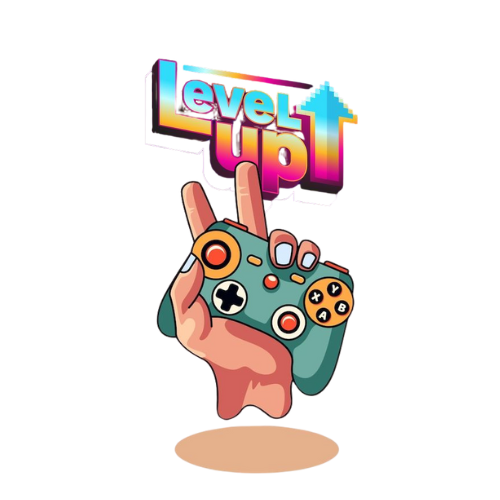Bạn đang gặp rắc rối khi muốn gỡ Riot khỏi máy tính nhưng không biết cách xóa Riot Client sao cho đúng và không để lại lỗi hệ thống? Đừng lo, Game Vn sẽ hướng dẫn bạn từng bước chi tiết để xóa Riot Client trên cả Windows 10 và Windows 11 để tránh làm gián đoạn quá trình chơi game nhé.
Cách xóa Riot Client trên Windows 10
Nếu bạn đang sử dụng hệ điều hành Windows 10, việc gỡ bỏ Riot Client khá đơn giản nhưng cần thực hiện đầy đủ các bước để tránh sót file hoặc lỗi hệ thống. Dưới đây là cách xóa Riot Client Win 10 chi tiết:

- Bước 1: Mở Control Panel
Truy cập vào Control Panel bằng cách gõ từ khóa trong thanh tìm kiếm của Windows. Chọn mục “Programs” > “Uninstall a program”.
- Bước 2: Gỡ cài đặt Riot Client
Trong danh sách các phần mềm đã cài, tìm “Riot Client”, click chuột phải và chọn “Uninstall”. Làm theo hướng dẫn cho đến khi hoàn tất quá trình gỡ.
- Bước 3: Xóa thư mục Riot còn sót lại
Sau khi gỡ cài đặt, truy cập ổ đĩa C > Program Files (hoặc Program Files (x86)) > Riot Games. Nếu thư mục này vẫn còn, hãy xóa thủ công toàn bộ thư mục để đảm bảo sạch hoàn toàn.
- Bước 4: Dọn dẹp Registry (tùy chọn)
Đối với người dùng kỹ tính hoặc muốn hệ thống sạch hoàn toàn, bạn có thể mở công cụ “Regedit” và tìm kiếm các mục liên quan đến “Riot”. Hãy cẩn thận khi thao tác với Registry và nên sao lưu trước khi xóa.
Cách xóa Riot Client trên Windows 11
So với Windows 10, giao diện của Windows 11 có đôi chút thay đổi, nhưng các bước để gỡ cài đặt Riot Client vẫn rất dễ thực hiện. Đây là hướng dẫn đầy đủ cách xóa Riot Client Win 11:

- Bước 1: Mở phần Cài đặt hệ thống
Click chuột phải vào nút Start > chọn Settings. Hoặc bạn có thể nhấn tổ hợp phím Windows + I để truy cập nhanh.
- Bước 2: Truy cập mục Installed Apps
Trong Settings, chọn “Apps” > “Installed Apps”. Gõ “Riot Client” vào ô tìm kiếm để lọc nhanh.
- Bước 3: Tiến hành gỡ Riot Client
Tại Riot Client, nhấn biểu tượng ba chấm (…) bên phải, chọn “Uninstall” > xác nhận gỡ cài đặt.
- Bước 4: Dọn sạch các tệp còn lại (nếu có)
Sau khi gỡ, bạn nên kiểm tra lại ổ đĩa C xem còn thư mục Riot Games không. Nếu còn, hãy xóa thủ công. Ngoài ra, bạn có thể dùng phần mềm hỗ trợ như Revo Uninstaller hoặc IObit Uninstaller để dọn dẹp sâu, bao gồm cả các file rác và registry liên quan.
Xóa Riot Client có sao không? Điều này có ảnh hưởng gì đến game không?
Đây là câu hỏi mà rất nhiều người chơi đặt ra trước tìm cách xóa Riot Client khỏi máy tính. Vậy xóa Riot Client có sao không? Câu trả lời là: không ảnh hưởng đến dữ liệu tài khoản, nhưng nếu không thực hiện đúng cách thì vẫn có thể gây ra một số vấn đề.
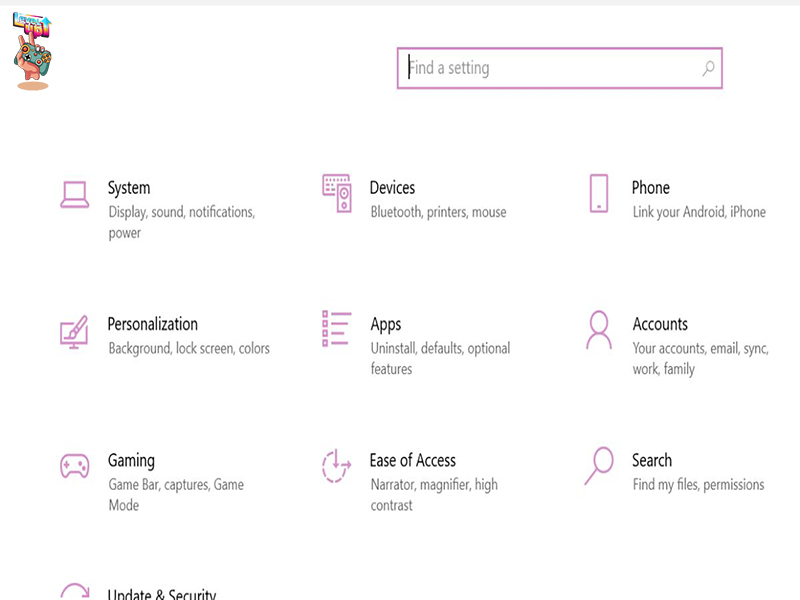
Xóa Riot Client có làm mất game không?
Không. Riot Client chỉ là launcher khởi chạy game, không chứa dữ liệu game hay thông tin tài khoản của bạn. Khi xóa Riot Client, tài khoản Riot Games và các dữ liệu như tướng, vật phẩm, lịch sử trận đấu,… vẫn được lưu trữ an toàn trên hệ thống máy chủ của Riot.
Thực hiện sai cách xóa Riot Client có gây lỗi không?
Có thể. Nếu bạn xóa thủ công hoặc không tắt Riot Client hoàn toàn trước khi gỡ, rất dễ xảy ra tình trạng:
- Một số file còn sót lại gây xung đột khi cài đặt lại.
- Tệp cấu hình cũ khiến game bị lỗi hoặc không thể khởi động.
- Các thành phần liên quan trong registry vẫn tồn tại, ảnh hưởng đến phiên bản mới.
Cần chuẩn bị gì trước khi xóa Riot Client?
Trước khi tiến hành gỡ cài đặt, bạn nên:
- Tắt hoàn toàn Riot Client đang chạy, kể cả trong nền (Task Manager).
- Sao lưu thư mục cài đặt game nếu bạn không muốn tải lại sau này.
- Dọn sạch thư mục Riot Games và các file còn sót sau khi xóa.
- Dùng phần mềm gỡ chuyên dụng nếu cần xóa tận gốc.
Cách tắt Riot Client đang chạy trước khi gỡ cài đặt
Trước khi thực hiện cách xóa Riot Client, một bước rất quan trọng mà nhiều người dùng thường bỏ qua là tắt hoàn toàn Riot Client đang chạy trong nền. Nếu bỏ sót bước này, bạn có thể gặp lỗi khi gỡ cài đặt như “ứng dụng đang được sử dụng” hoặc “không thể xóa file”.
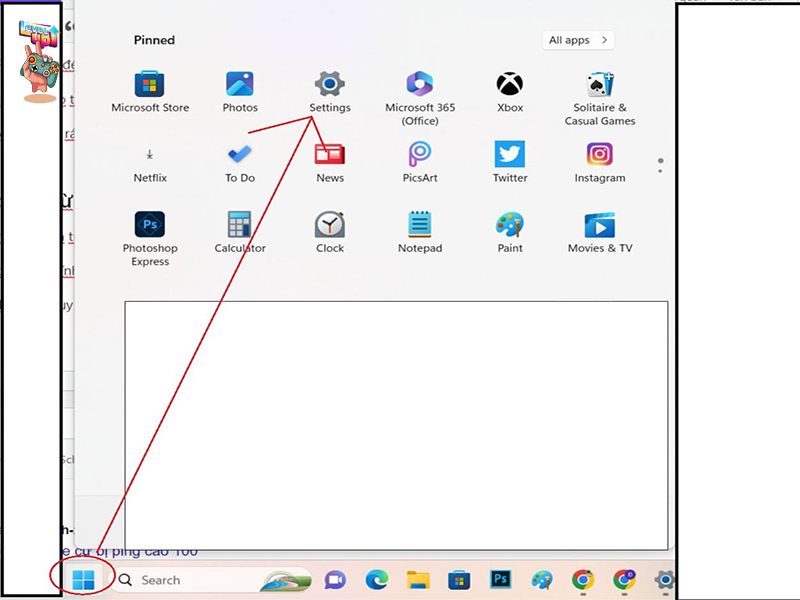
Tại sao cần tắt Riot Client trước khi xóa?
Riot Client thường tiếp tục chạy ngầm ngay cả khi bạn đã tắt cửa sổ chính. Việc để ứng dụng chạy nền trong khi tiến hành gỡ cài đặt sẽ khiến một số file không thể bị xóa, từ đó dẫn đến việc xóa không triệt để hoặc gây lỗi khi cài lại.
Cách tắt Riot Client đang chạy bằng Task Manager
Bạn làm theo các bước như sau:
- Bước 1: Nhấn tổ hợp phím Ctrl + Shift + Esc để mở Task Manager.
- Bước 2: Trong tab “Processes”, tìm đến tiến trình có tên “Riot Client” hoặc “RiotClientServices.exe”
- Bước 3: Click chuột phải vào từng tiến trình và chọn “End Task” để tắt hoàn toàn.
Ngoài ra, bạn cũng nên kiểm tra xem có các tiến trình liên quan khác như “LeagueClient.exe” hoặc “Valorant.exe” đang hoạt động không, và tắt luôn nếu có.
Tắt Riot Client bằng biểu tượng dưới thanh taskbar
- Nhấn vào biểu tượng mũi tên ^ ở góc dưới bên phải màn hình.
- Tìm biểu tượng Riot Client, nhấn chuột phải và chọn “Exit” hoặc “Close”.
Sau khi đã đảm bảo Riot Client không còn chạy ngầm, bạn có thể tiếp tục thực hiện xóa Riot Client mà không lo phát sinh lỗi trong quá trình gỡ cài đặt.
Mách bạn cách đào rương vàng trong Play Together nhanh nhất 2025
Tại sao không xóa được Riot Client?
Nhiều người dùng phản ánh rằng dù đã thực hiện đúng cách xóa Riot Client nhưng vẫn gặp lỗi không thể gỡ Riot Client khỏi máy tính. Vậy tại sao không xóa được Riot Client?
Riot Client vẫn chạy ngầm trong nền
Một trong những lý do hàng đầu khiến bạn không thể gỡ cài đặt là do Riot Client vẫn đang hoạt động ngầm. Dù bạn đã đóng cửa sổ chính, các tiến trình như RiotClientServices.exe hoặc các trò chơi liên kết vẫn có thể chạy trong nền. Điều này khiến hệ thống báo lỗi vì không thể xóa một chương trình đang được sử dụng.
Cách khắc phục:
Mở Task Manager (Ctrl + Shift + Esc), tìm và kết thúc toàn bộ tiến trình có liên quan đến Riot (bao gồm Riot Client, Liên Minh Huyền Thoại, Valorant…). Sau đó thử gỡ lại.
Thiếu quyền Administrator
Một số máy tính yêu cầu quyền quản trị để gỡ các phần mềm hệ thống hoặc phần mềm có liên kết nhiều dịch vụ như Riot Client. Nếu bạn không có quyền admin, quá trình gỡ sẽ bị từ chối hoặc báo lỗi.
Cách khắc phục:
Click chuột phải vào file Uninstall của Riot Client hoặc truy cập từ Control Panel, sau đó chọn “Run as Administrator” để thực hiện thao tác với quyền cao nhất.
File cài đặt bị hỏng hoặc thiếu
Trong một số trường hợp, file cài đặt của Riot Client bị hỏng hoặc bị xóa nhầm trước đó khiến hệ thống không thể hoàn tất quá trình gỡ. Điều này có thể dẫn đến việc không thể xóa sạch hoặc thậm chí không tìm thấy Riot Client trong danh sách ứng dụng.
Cách khắc phục:
Bạn có thể sử dụng phần mềm gỡ cài đặt chuyên sâu như Revo Uninstaller, IObit Uninstaller hoặc Geek Uninstaller. Những phần mềm này cho phép xóa triệt để cả file cứng đầu và mục registry còn sót lại, hỗ trợ bạn thực hiện cách xóa Riot Client hiệu quả hơn.
Cách xóa Riot Game khỏi máy tính hoàn toàn (nếu cần)
Trong một số trường hợp, việc chỉ thực hiện đúng cách xóa Riot Client là chưa đủ. Nếu bạn muốn xóa toàn bộ các trò chơi của Riot như Liên Minh Huyền Thoại (LOL), Valorant, Teamfight Tactics,… thì cần thực hiện thêm một số bước để dọn sạch dữ liệu game.
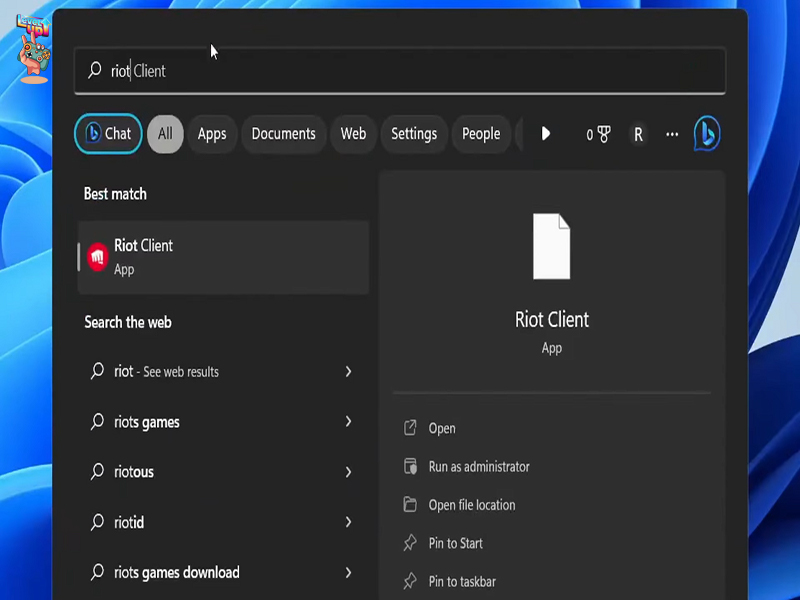
Cách xóa từng game Riot riêng biệt
Các tựa game của Riot thường nằm trong thư mục con thuộc Riot Games ở ổ đĩa C (hoặc ổ đĩa bạn đã chọn khi cài đặt). Để gỡ từng game:
- Mở Control Panel > Programs > Uninstall a program.
- Tìm các game như League of Legends, VALORANT, rồi chọn Uninstall.
- Thực hiện theo hướng dẫn cho đến khi quá trình gỡ hoàn tất.
Dọn sạch file sót lại sau khi gỡ
Sau khi gỡ cài đặt, vẫn có khả năng một số file cấu hình hoặc bộ nhớ cache bị sót lại, bạn nên:
- Truy cập thư mục C:\Riot Games hoặc C:\Program Files (x86)\Riot Games để xóa thủ công các thư mục còn sót.
- Vào %AppData% và %LocalAppData% để tìm và xóa các file liên quan đến Riot.
- Dùng phần mềm hỗ trợ như Revo Uninstaller để dọn dẹp sâu registry và file rác.
Việc thực hiện đúng cách xóa Riot Client và cả Riot Game khỏi máy tính không chỉ giúp giải phóng dung lượng ổ đĩa mà còn tránh được lỗi khi cài đặt lại sau này.
Hy vọng hướng dẫn chi tiết về cách xóa Riot Client và các trò chơi Riot sẽ giúp bạn xử lý nhanh gọn mọi vấn đề liên quan đến thủ thuật Game. Đừng quên theo dõi Game Vn để cập nhật thêm nhiều mẹo hay dành cho game thủ và những bài viết hữu ích khác nhé!
Mình là Minh Tú, một người đam mê công nghệ và đặc biệt yêu thích thế giới game online. Từ những trận combat căng thẳng đến những tựa game chiến thuật đầy thử thách, mình luôn háo hức khám phá và chia sẻ trải nghiệm với mọi người. Chính niềm đam mê đó đã đưa mình đến với vị trí biên tập viên tại Game VN, nơi mình có thể cập nhật tin tức, đánh giá game và mang đến những góc nhìn chân thực nhất cho anh em game thủ. Nếu bạn cũng mê game như mình, đừng ngại ghé qua Game VN để cùng bàn luận nhé!